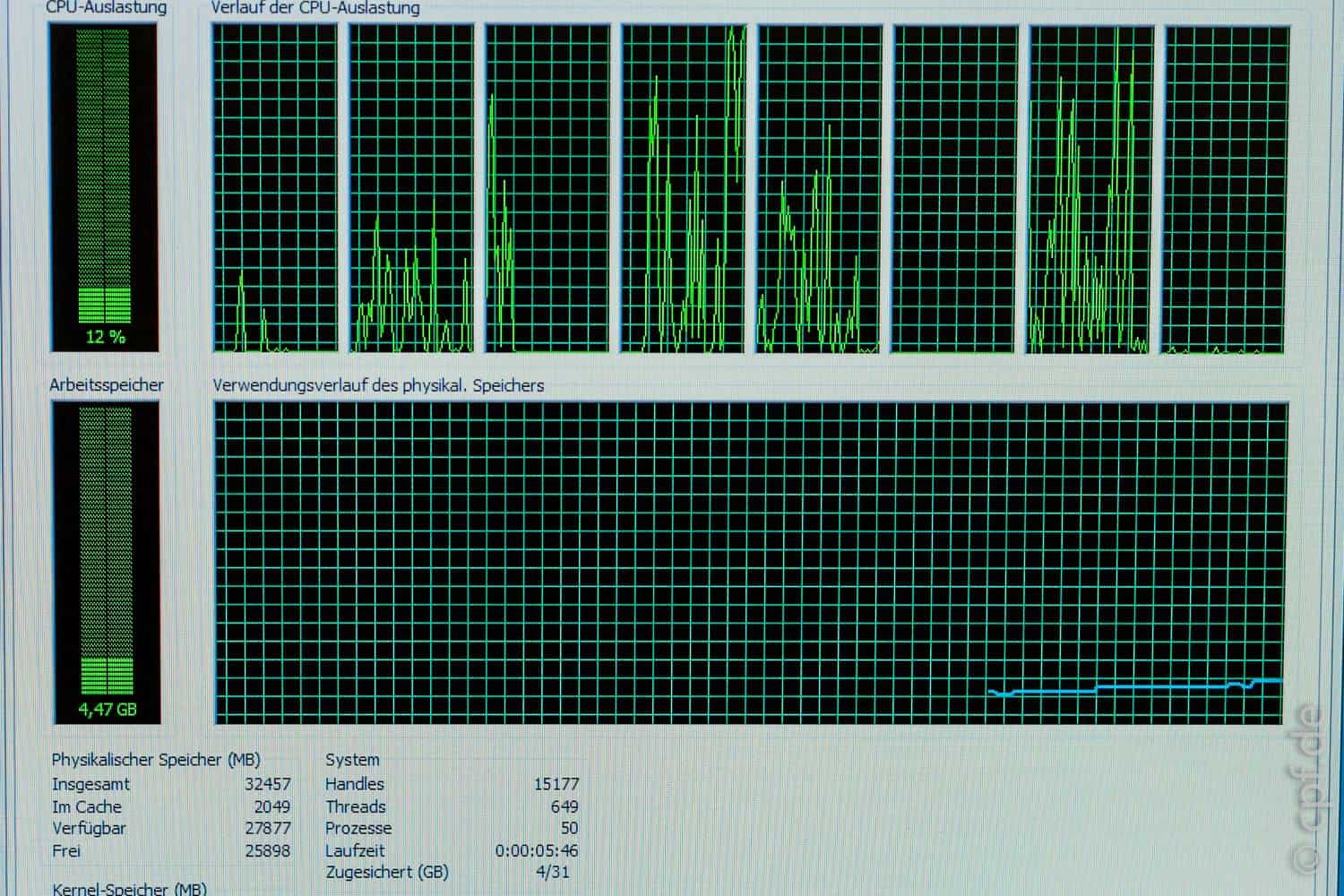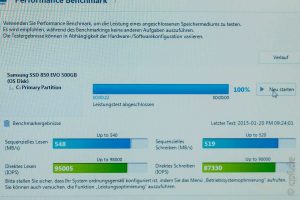Wir bauen einen Computer – Impressionen mit Windows 7
Als Betriebssystem nehme ich mein geliebtes Windows 7. Vom USB-Stick aus war das auf die SSD in einer unglaublich beeindruckenden Geschwindigkeit installiert. So macht der neue Rechner gleich von Anfang an Spaß!
Die beiden 6 TB Western Digital Festplatten habe ich nicht per BIOS zu einem RAID zusammengeschlossen. Unser Windows kann das auch ;)
Einfach auf den Start-Knubbel, klicken, »fest« schreiben und dann »Festplattenpartitionen erstellen und formatieren« auswählen. Wir landen in der Datenträgerverwaltung. Hier wählen wir nun beide Platten aus und gehen auf »Neues Volume erstellen«. Wir teilen Windows mit, dass wir dieses neue Volume gerne als ›Spiegel‹ (RAID-Level-1) einrichten und den gesamten Platz in eine Partition vergeben möchten. Der Rest läuft dann automatisch. Windows fasst beide Platten zu einem RAID-Laufwerk zusammen, partitioniert dieses dann und formatiert es anschließend. Wir haben jetzt ein neues Laufwerk mit 6 TB Kapazität, in meinem Fall »D:«. Dass es ein gespiegeltes Laufwerk ist, sehen wir im Explorer nicht. Wir können es ganz normal verwenden, wie jede andere Festplatte auch.
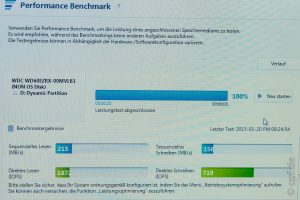
Nachdem die Treiber installiert waren, habe ich über die »Magician« Software von Samsung ein paar kleine Benchmarks von der SSD und den gespiegelten HDDs gemacht. Das Ergebnis kann sich wirklich sehen lassen ;)
Der Benchmark stellt zwar keine realen Bedingungen, sondern das maximal Mögliche dar. Aber beeindruckend ist die Plattenleistung auf jeden Fall.
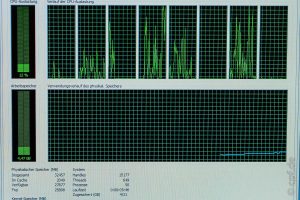 Der Windows-Task-Manager zeigt unter dem Tab »Leistung« dann acht Rechenkerne an. Das ist leider nicht ganz der Fall, da wir ja ›nur‹ vier ›echte‹ Kerne haben und jeweils dazu einen per Hyper-Threading. Aber es sieht auf jeden Fall verschärft aus, wenn acht Prozessorkerne etwas zu rechnen bekommen.
Der Windows-Task-Manager zeigt unter dem Tab »Leistung« dann acht Rechenkerne an. Das ist leider nicht ganz der Fall, da wir ja ›nur‹ vier ›echte‹ Kerne haben und jeweils dazu einen per Hyper-Threading. Aber es sieht auf jeden Fall verschärft aus, wenn acht Prozessorkerne etwas zu rechnen bekommen.
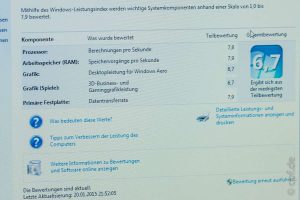 Der Windows-Leistungsindex unter »System« (Windows-Taste + Pause) ist auch ein Quell steter Freude. Einzig die Grafikleistung ist nicht ganz vorne mit dabei, aber darauf habe ich ja von Anfang an keinen Wert gelegt. Hauptsache, die Maschine rechnet schnell und die Daten sind gegen den Ausfall einer Festplatte gesichert.
Der Windows-Leistungsindex unter »System« (Windows-Taste + Pause) ist auch ein Quell steter Freude. Einzig die Grafikleistung ist nicht ganz vorne mit dabei, aber darauf habe ich ja von Anfang an keinen Wert gelegt. Hauptsache, die Maschine rechnet schnell und die Daten sind gegen den Ausfall einer Festplatte gesichert.
Der große Arbeitsspeicher hat schon seine Berechtigung. Wir können im Magician zum Beispiel sorgenfrei einen Modus aktivieren, bei dem öfter benutzte Dateien transparent in einem RAM-Drive vorgehalten werden, das der Magician erstellt. Da werden Dateizugriffe noch einmal ein ganzes Hauseck schneller, als über die eh schon rasend schnelle SSD. Dabei wird natürlich ein Teil unseres RAMs verwendet.
Die Bildbearbeitungssoftware Lightroom hat sich beim Import von einigen alten Sets auch einen tiefen Schluck aus der Pulle genehmigt: 10 GB RAM hat es für sich reserviert. Das ist schon sehr sportlich… Dafür lief die komplette Konvertierung dann auch wie am Schnürchen.
Navigation:
Zurück zur Übersichtsseite | Nächstes Kapitel